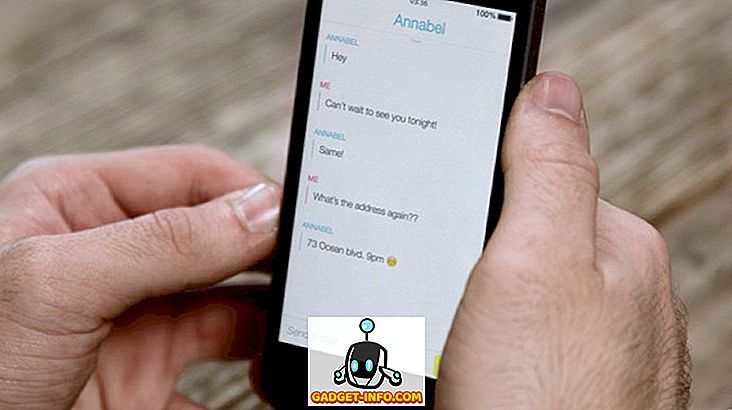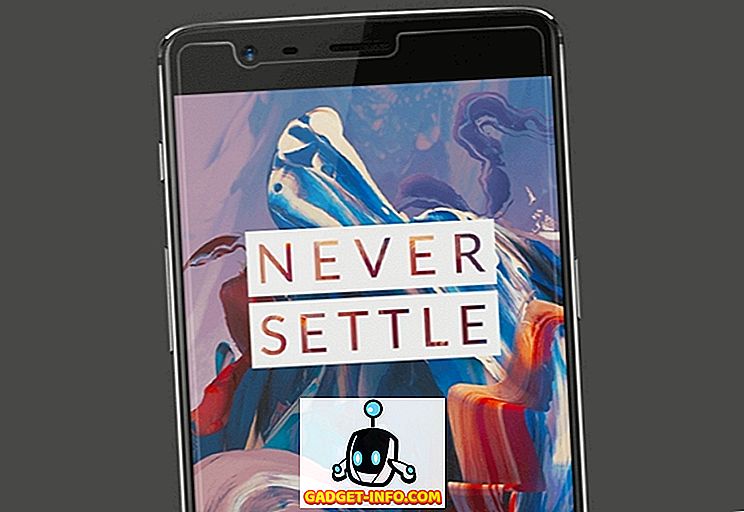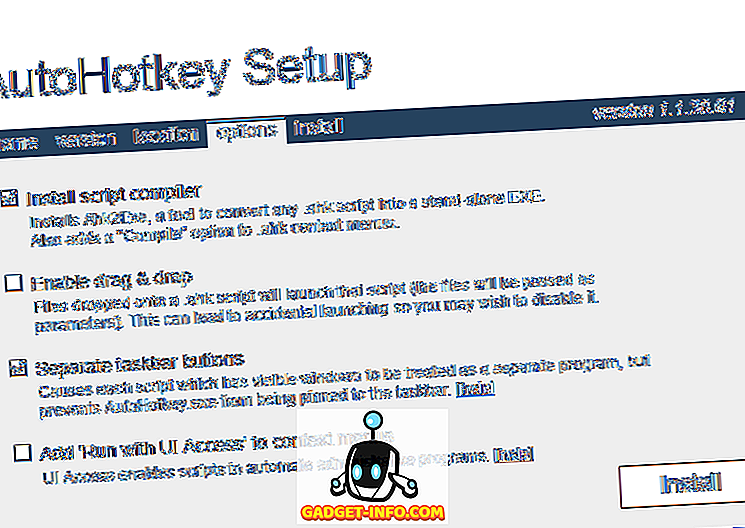Son zamanlarda, evde bazı CD'leri ve DVD'leri yazmak için bazı özgür yazılımları araştırıyordum, ancak daha sonra Windows'un zaten Explorer'da yerleşik bir yanma yazılımı bulunduğunu fark ettim. Aslında yıllardır oradaydı, ama o kadar göze çarpmıyor ki, bunu tamamen unutmaya meyilliyim.
Windows ayrıca CD veya DVD'leri yazarken size temel bir CD veya DVD'nizin bir USB flash sürücü gibi davranmasını sağlayan Live File System adlı DVD'leri yazarken size harika bir seçenek sunar. sürücü.
Bu yazıda, sadece Windows kullanarak kolayca bir veri diskini yakmak göstereceğim. Ses CD'lerini veya çalınabilir DVD'leri nasıl yazacağınızı öğrenmek istiyorsanız diğer yazımı okuyun.
Windows'ta CD / DVD Yazma
Başlamak için, Windows PC'nize bir CD veya DVD yerleştirin; Bildirim Merkezi'nde veya Otomatik Kullan penceresi olarak bir iletişim kutusu göreceksiniz.


Sizin için bir iletişim kutusu açılmazsa, Windows Gezgini'ni açıp CD / DVD sürücü simgesine çift tıklayın. Bu diski nasıl kullanmak istediğinizi soran başka bir kutu açılacaktır.

Diske bir başlık verin ve ardından bir USB flash sürücü gibi mi yoksa bir ana disk gibi mi çalışmasını istediğinizi seçin. Flash sürücü seçeneğini kullanmanın dezavantajı, diski yalnızca Windows XP ve üstü işletim sistemli bilgisayarlarda kullanabilmenizdir. Açıkçası, bu diski bir CD veya DVD oynatıcı gibi başka bir cihaz için yakıyorsanız, ikinci seçeneği seçmelisiniz.

Sonra, diske yazmak istediğiniz dosyaları sürükleyip bırakmaya başlayabileceğiniz boş bir Explorer penceresi açılır. Burada yapılacak en iyi şey, yazmak istediğiniz dosyalarla başka bir Explorer penceresi açmaktır.

Yazmak istediğiniz tüm dosyaları kopyaladıktan sonra, Sürücü Araçları altında Yönet seçeneğine tıkladığınızda Yazmayı tamamlama adlı bir seçenek göreceksiniz. Windows 7'de, Diske Yaz seçeneğini göreceksiniz.


Yanma sihirbazı görünür ve burada kayıt hızını seçebilirsiniz. Varsayılan olarak, sürücünüzün destekleyebileceği en yüksek hıza otomatik olarak ayarlanmalıdır.

Yazma işlemi tamamlandıktan sonra, başarılı bir mesaj almanız ve başka bir disk yazma seçeneği edinmeniz gerekir.

Bu konuda! Windows'ta bir CD veya DVD yazmak için çok basit ve doğrudan bir işlemdir ve artık yalnızca birkaç disk yazmak için üçüncü taraf yazılımları bulmak ve kurmak konusunda endişelenmenize gerek yoktur. Keyfini çıkarın!